

标准 Excel 工作簿
通过导入来查看和修改
因此,不仅可以通过使用图形界面来编辑规格值,还可以通过使用 Excel 工作簿界面和编辑这些 Excel 工作表。
工作簿是一个 Microsoft Excel 文件(Excel 工作表),由许多工作表组成,每个工作表包含一个组件的数据。
有三个补充表:
• 一个工作表(名为"模型"),显示模型的数据
• 一个工作表(名为"文本"),包含模型的文本编辑框的文本
• 一个工作表(名为"管道"),包含模型的所有管道的数据
这些工作表是由 EBSILON Professional 本身在显示和书写时分别从模板中创建的。这些模板是与 EBSILON
Professional 本身在显示和书写时分别从模板中创建的。这些模板是与 EBSILON Professional 一起提供的。可以使用这些模板或用户自己的模板。
Professional 一起提供的。可以使用这些模板或用户自己的模板。
将工作表分配给一个组件的依据是"Excel 工作表名称"。"Excel 工作表名称"只有在组件第一次被导出到 Excel 工作簿时才会产生。组件的 Excel 工作表名称显示在组件属性对话框的"基本属性"选项卡中(最下面),名称也可以在那里进行更改。
如果要在 Excel 中使用另一个工作表名称,需要改变"Excel 工作表名称"(在属性窗口)。请注意,该名称不会在 Excel 文档中自动改变,也就是说,即使该组件的工作表已经存在,并且这些数据仍然需要,也必须在 Excel 中重新命名。
如果希望或者必须重命名,应该先在 Excel 中完成,因为 Excel 对工作表的名称有相当强的特殊字符限制。
Excel 工作簿的文件名可以在模型选项"Excel 工作簿"中的"Excel 工作簿文件名"项中查看和更改。
默认情况下,工作簿在与模型文件相同的文件夹中创建。这时,模型名称可以指定如下:
$(ModelFolder)$(ModelName).$(DefaultExcelExt)
也可以通过点击"重置 Excel 工作簿文件名"按钮采用这一设置。
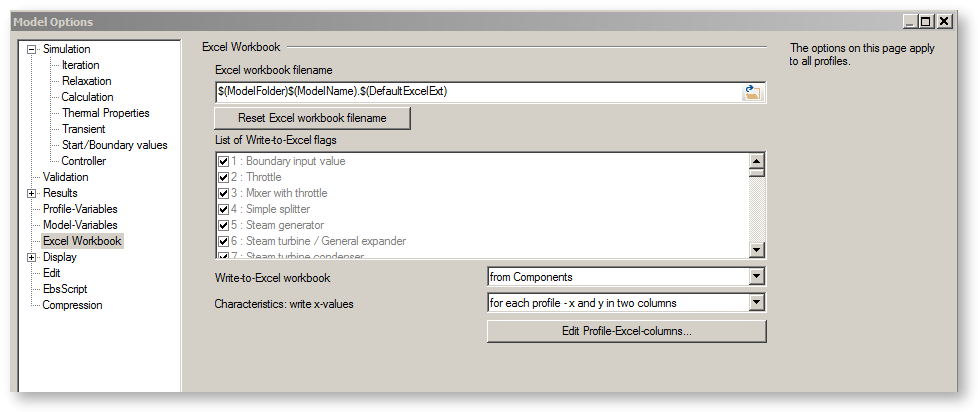
输出到工作簿时,可以筛选要考虑的组件。
从工作簿中导入数据时, EBSILON Professional 总是读取并接管工作簿中所有工作表的所有值。这意味着,所有工作表的所有值都必须被正确指定。
Professional 总是读取并接管工作簿中所有工作表的所有值。这意味着,所有工作表的所有值都必须被正确指定。
如果想通过导入只修改部分或一个组件的数据,可从工作簿中删除所有其它工作表。
工作簿功能支持工况文本。
可以报告
并导入到
默认情况下,Excel 文档(工作簿)与模型文档存储在同一个目录下。工作簿的文件名模型文档名一致,但其扩展名是.xls。例如:如果模型叫 Cycle_abc,模型文件名是 Cycle_abc.ebs,工作簿的文件名则是 Cycle_abc.xls。
可以通过修改 Excel 文件名来更改与文件关联的工作簿。从菜单栏中选择"附加 à 模型选项"条目,并选择模型选项窗口中的 Excel 标签来进行修改。
![]()
强烈建议在使用该工作簿时不要在电脑上运行 Excel。可能会有一些麻烦的干扰。
工作簿的每个工作表都有一个名称。该名称写在工作表的标签上。任何组件工作表的名称都与它所分配的组件的名称相同。
每个组件都有一个模板工作表。
Ebsilon2000 文件的工作簿最多可以为每个组件包含一个工作表。当写进工作簿时,工作表就会被插入其中。
当一个工作表被插入到工作簿中时,
一个组件表包括
每个规格值或结果行包括
每条特征线包括:
G 列保存了设计工况的所有数值。右侧的每一列都可以容纳一个子工况的所有数值。
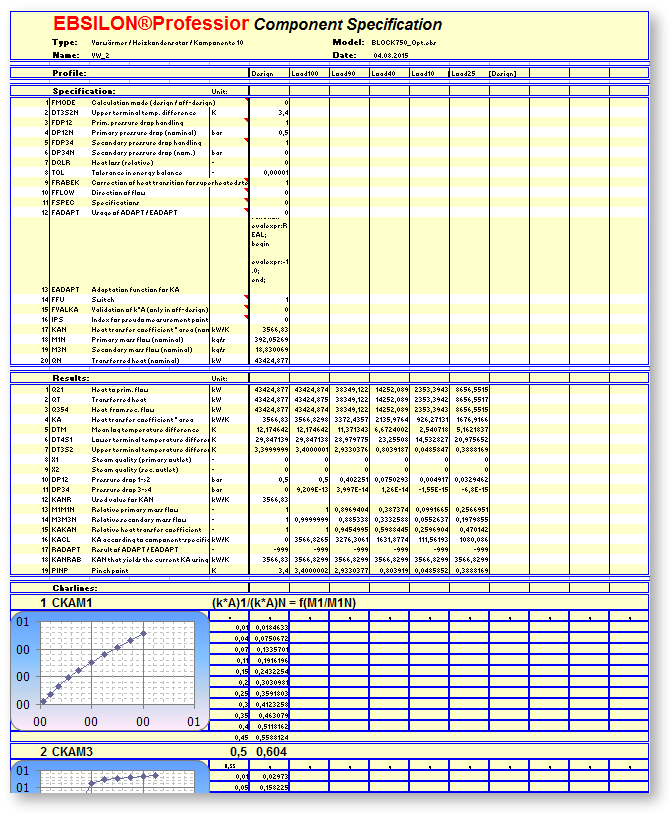
特征线可以用三种不同的方式(A)(B)(C)保存在工作簿中。这些方式在保存特征线的 X 值时有所不同。只要在一个模型中,所有工况的所有特征线都使用相同的 X 值,就可以使用默认设置(A)("仅用于根工况")。
如果在不同的工况中为一个特征线指定了不同的 X 值,可以选择是否为每个工况
对于后一种情况(C),意味着列和工况之间的现有的分配发生了变化。因此在转移到(C)之后,现有的工作簿应该被删除并创建一个新的工作簿。可以在模型选项"Excel 工作簿"下的"编辑工况-Excel-列..."中分别查看和改变工况在列中的分配情况。
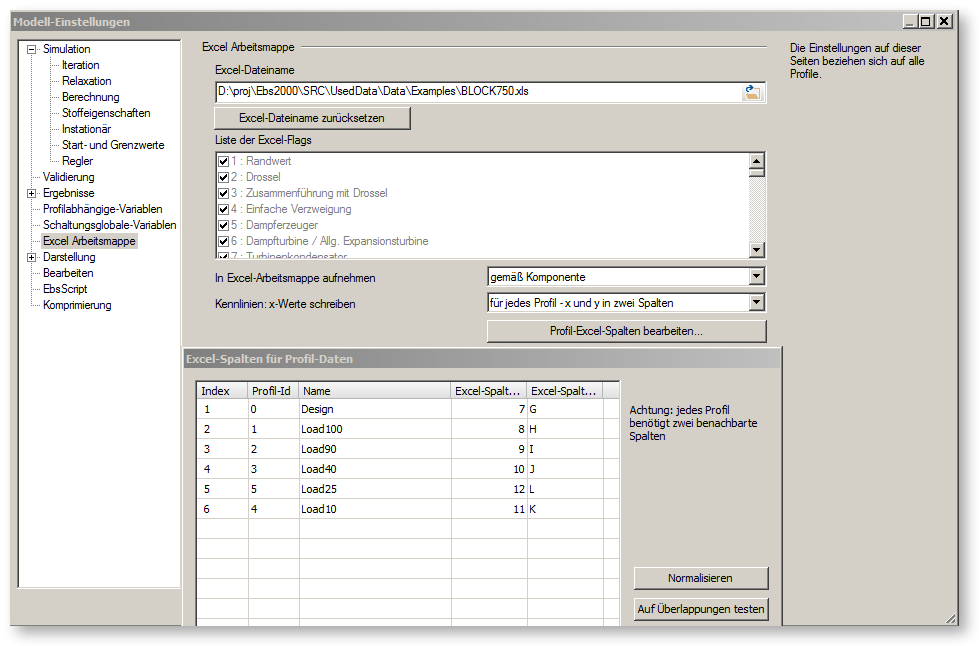
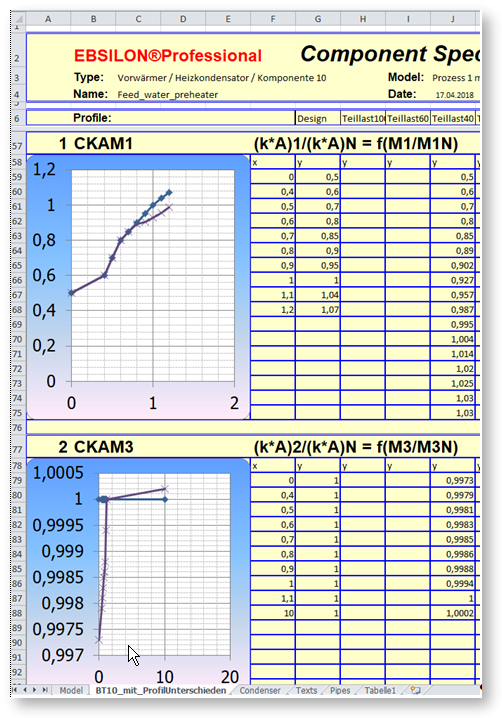
默认设置下工作簿中的特征线 (A)
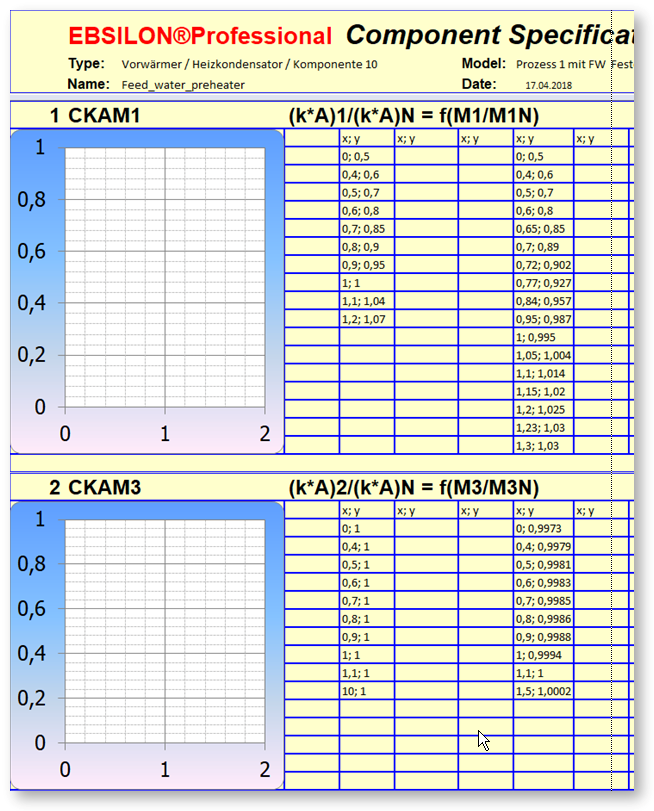
情况(B)工作簿中的特征线,X 和 Y 值在一列中
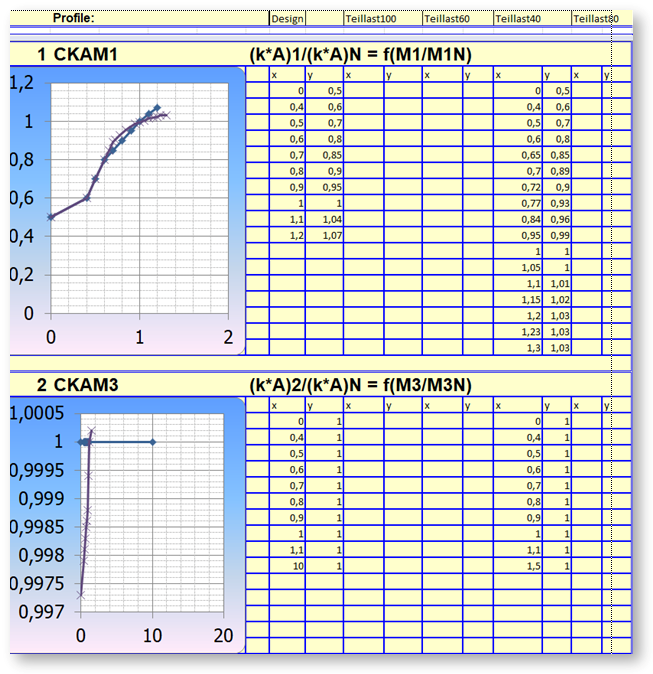
情况(C)工作簿中的特征线,每个工况有两列(X 和 Y 值分开)
包含管道数据的工作表被称为管道。
一个管道表包括
这九行显描述管道的结果和属性。
|
行号 |
第 1 列 |
第 2 列 |
第 3 列 |
第 4 列 |
第 5 列 |
|
1 |
说明 |
名称 |
说明 |
压力单位 |
压力值 |
|
2 |
说明 |
流体类型 |
说明 |
温度单位 |
温度值 |
|
3 |
说明 |
所连接的组件的名称 |
说明 |
焓的单位 |
焓值 |
|
4 |
说明 |
所连接的组件的类型 |
说明 |
质量流量单位 |
质量流量值 |
|
5 |
说明 |
所连接的组件连接器编号 |
说明 |
能量流单位 |
能量流值 |
|
6 |
说明 |
连接的另一个组件的名称 |
说明 |
- |
蒸汽百分比 |
|
7 |
说明 |
连接的另一个组件的类型 |
说明 |
体积流量单位 |
体积流量值 |
|
8 |
说明 |
连接的另一个组件连接器编号 |
说明 |
热量单位 |
热值 |
|
9 |
|
|
说明 |
|
流体组份 |
G 列的值是设计工况的值。
其右侧的每一列都可以容纳一个子工况的所有数值。
行 17、26 等包括了流体的组份,内容延伸数列。这并不重要,因为与工况无关。
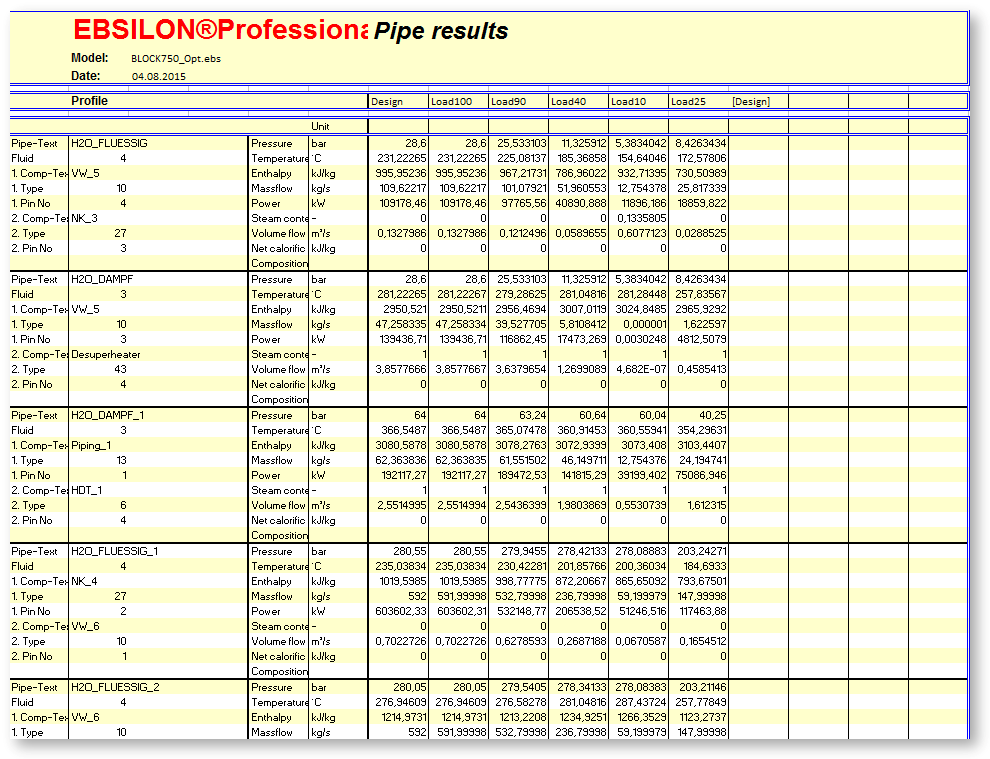
包含模型计算参数的工作表被称为"模型"。
包含文本编辑框的工作表被称为"文本"。
该工作表为编辑文本编辑框提供了一种方便的方法。本例包含 block750.ebs 中的经济发电模块的文本。要创建这样一个工作表,
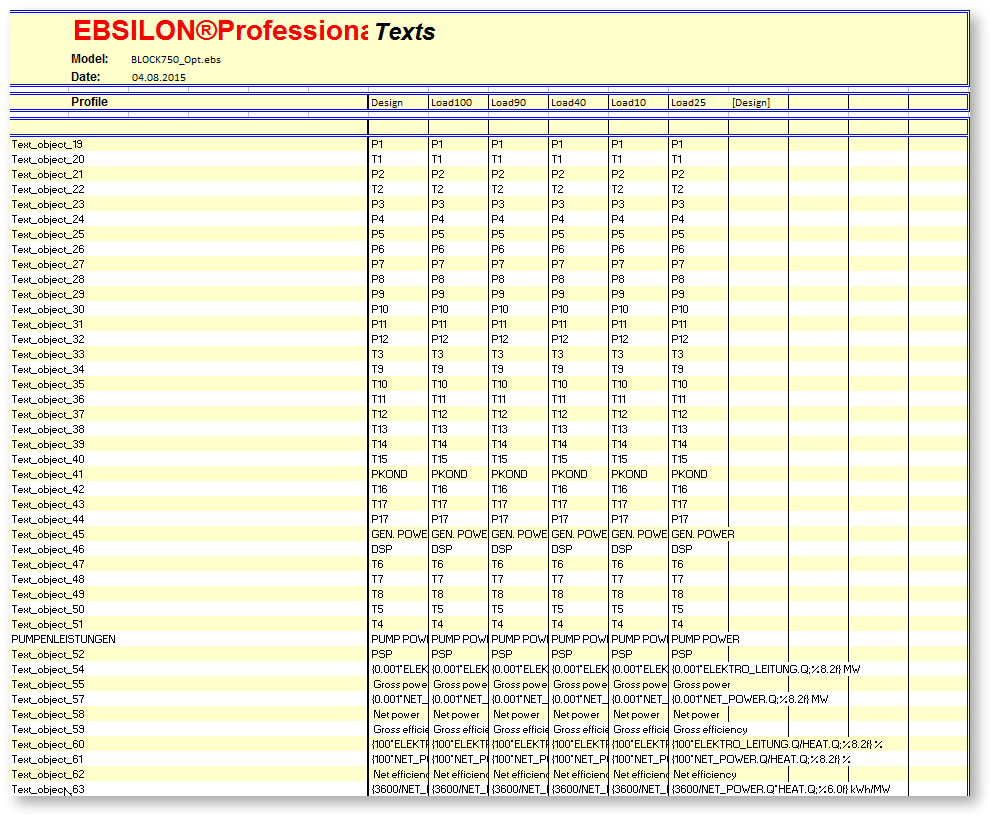
如果有一个不依赖于工况的文本编辑框,在导出到 Excel 时,将被写入每个工况列。
当从 Excel 中读取这样的文本编辑框时,EBSILON Professional 会考虑工况特定的文本。该文本编辑框的"文本取决于工况"的标志将被自动改变。
Professional 会考虑工况特定的文本。该文本编辑框的"文本取决于工况"的标志将被自动改变。
在工作簿中为每个规格值指定的单位只在导入时考虑。
如果在工作簿中指定了压力规格值的单位 psia,那么在导入时将被视为 psia(例如,5 psia 将被视为 0.344738 bar)。
在导出时,工作簿中的单位将被文件中指定的单位所取代。
从菜单栏中选择"数据 à 标准 Excel à& 条目"的子菜单中的一个条目。
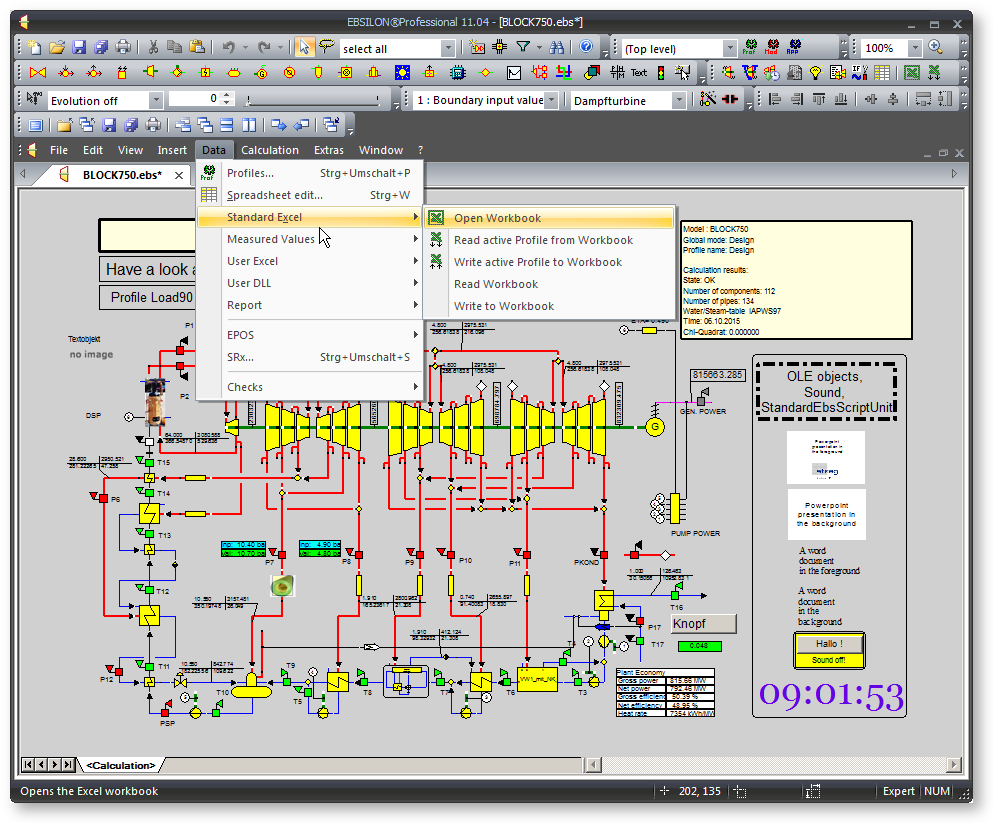
"打开工作簿"打开与文件关联的工作簿,并在屏幕上的 Excel 窗口中显示,就像用 Excel 打开工作簿一样。
"从工作簿中读取激活的工况"试图将工作簿中的所有数据(规格值)导入到文档中激活的工况中。文档中的所有值都将被替换。
"将激活的工况写入工作簿"将激活的工况的所有数据(规格值)从文档中导出到工作簿中。
"读取工作簿" 试图从工作簿中导入所有工况的所有数据(规格值的值)到文档中相应的工况中。文档中的所有值将被替换。
"写入工作簿" 将文档中所有工况的所有数据(规格值)导出到工作簿中。
或者点击 EBSILON 栏中的按钮,这些按钮都标有绿色的 X:
每张 Excel 表的 G 列保存着工况树中根工况的值。这个工况在默认情况下被命名为设计。它右边的每一列(从 H 往后)可以容纳一个子工况的数据。
在导出数据时,一个或所有工况的名称和编号(标识符)被写入 Excel 表。每个名字后面都有一个方括号内的工况名称列表,这个列表在导出的时候显示出它的父工况。
因为
当从工作簿中读取文本时,不能使用工况名称将工作表的某一列分配给文件的子工况。
这就是为什么工况名称不能用来将一列数据分配给工况树的子工况,这是通过子工况的标识符完成的,它是一个正整数。这个数字显示在工况树和 Excel 表格的第 6 行中。
|
标识符 |
表的列 |
|
0 |
G |
|
1 |
H |
|
2 |
I |
|
3 |
J |
|
4, 5, 6, & |
K, L, M, & |
写入工作簿之后,可以在 Excel 中编辑它,以修改一些数据。之后,可以读取该工作簿,以将修改的内容导入文件中。
在导入数据时
 Professional 从当前工况树中获取子工况的标识符
Professional 从当前工况树中获取子工况的标识符 Professional 确定 Excel 工作表的工况列,希望从那里读取数值(见上表),
Professional 确定 Excel 工作表的工况列,希望从那里读取数值(见上表), Professional 尝试从这一列中读取数值,并且
Professional 尝试从这一列中读取数值,并且 Professional 用读取的数值替换文件数值。
Professional 用读取的数值替换文件数值。
在从 Excel 表格中导入一个或所有子工况的数据之前,要确保上述的分配符合要求。通常情况下是匹配的,但是如果文件的工况树在作为 Excel 编辑基础的工作簿被写入之后又被修改,就要引起注意。